将OsiriX安装为OACS服务器
什么是PACS服务器?
PACS(图片存档和通信系统)服务器适用于短期和长期存储、检索、管理、分发和呈现医学图像的计算机。医疗设备可以自动将医学影像存储在PACS服务器上。其他配备OsiriX的计算机可以直接从PACS服务器存储和检索图像。
您可以将OsiriX用作PACS服务器,具有以下优势:
基于OsiriX DICOM 引擎和数据库 (SQLite) 引擎
无限数量的并发客户端
通过 OsiriX GUI 管理您的 PACS
与 Mac 硬件和软件兼容
兼容DICOM协议(C-Move、C-Store、C-Find、C-Get、WADO)
通过 DICOM 协议与 DICOM 查看器集成
通过内置网络服务器访问网络,内置与操作系统兼容的 HTML5 查看器
扩展:编写您自己的插件以扩展与协议/系统的集成,包括 EMR、RIS 或 HIS。
介绍:
通常,PACS网格存储包含图像的数据库的中央PACS服务器和多个客户端组成,这些客户端可以在医学成像软件上检索和显示这些图像。图像以DICOM格式存储。模态(MRI、CT、PET、超声波等)通过使用DICOM“推送”(DICOM C-Stors)将图像发送到PACS服务器。服务器和客户端使用DICOM 协议(DICOM C-Store、WADO 或 Query & Retrieve)进行通信。客户端使用医学成像软件显示图像:DICOM 查看器。
DICOM网络中的每台计算机都通过其网络地址(IP地址)、通信端口(TCP/IP 端口)和名称(AETitle)来标识:每台计算机都是DICOM 网络中的一个DICOM 节点。IP 地址、TCP/IP 端口号和 AETitle 是将每个 DICOM 节点连接到 DICOM 网络所需的信息。这些信息可以在 OsiriX 的 Preferences > Listener 窗口中找到。
因此,要构建PACS,您需要:
A PACS 服务器:具有大量硬盘空间和 PACS 服务器软件的计算机。PACS 服务器软件24/7 全天候工作,具有有用的数据库引擎,能够存储数百万个 DICOM 图像。
PACS 客户端:带有DICOM 查看器软件的计算机,如 OsiriX。这些PACS 客户端可以使用 DICOM 网络协议(DICOM C-Move、C-Store、C-Get、C-Find、WADO 等)从 PACS 服务器查询和检索 DICOM 图像。
DICOM查看器的品质是:
传输时间快(经手网络宽带限制)
快速加载时间,能够在不到几秒钟的时间内加载和浏览1000张图像
万丈的DICOM协议支持处置全部不同类型的DICOM图像
2D成像功能来分析图像(ROI、缩放等)
3D后处理功能以查看体绘制、MPR或MIP中的数据集
图像融合支持多模式,如 PET-CT、PET-MR、SPECT-CT 研究
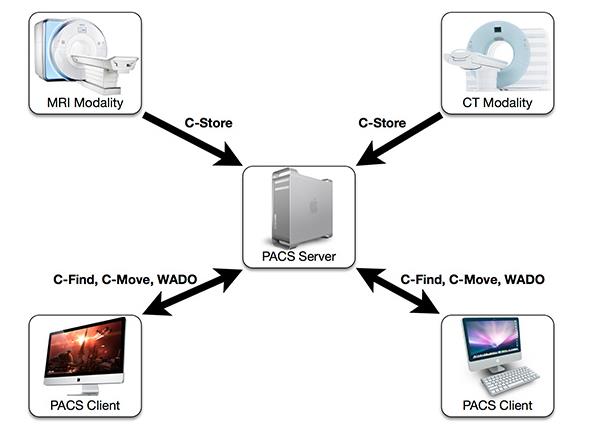
PACS网格架构(Q&R=DICOM查询和检索协议):
多种模式、一个PACS服务器和多个PACS客户端(PACS工作站/DICOM查看器)
为了构建我们的PACS网格,我们将使用OsiriX(始终使用新的可用版本!)作为 DICOM 查看器和 PACS 服务器。
设置
硬件
对于PACS服务器:选择具有4TB存储空间的MacPro 来存储多大2500万丈CT图像。RAID系统:例如MacPro可以安装4个相同的硬盘,格式化为RAID 5系统。您家能够拥有更快的性能和更安全的系统(如果驱动器出现故障,则不会丢失数据)。您还可以使用外部 RAID 系统,通过 FireWire 或 Thunderbolt 连接以获得性能(Promise VTrak、Promise Pegasus、LaCie RAID )。
对于PACS 客户端:选择 iMac 或 MacPro,具体取决于您是需要进行 3D 后期处理还是查看 2D。如果需要,连接医疗监视器(Totoku、Eizo 等)。建议使用 SSD 以在加载图像时获得性能。选择至少 8GB 的 RAM。
在 1GB 或更快的以太网硬件上构建您的网络。选择高性能有源路由器。
软件
对于PACS服务器:我们将使用具有特定设置的OsiriX MD
对于PACS客户端:我们使用OsiriX MD
将 OsiriX 设置为 PACS 服务器
使用OsiriX MD获得适合的性能和无限性能。
我们确保您的 PACS 服务器也将运行:
在 OS X 偏好设置中,激活断电后自动重启(能源服务器,电源选项卡,“断电后自动启动”)
在 OS X 选项中,选择自动登录(用户和群组、登录选项、自动登录)
我们想确保 OsiriX 始终运行(在计算机重新启动或崩溃之后)。我们将创建一个 LaunchAgent 文件。您可以使用Lingon轻松创建始终在线设置(选择登录时并保持运行)。
我们想确保 OsiriX 始终响应(Spinning Beach Ball of Death)。我们将安装一个作为不同进程运行的小软件:它将测试 OsiriX 是否处于活动状态和响应。它使用 OsiriX 的内置 Web 服务器和 XML-RPC 接口将测试发送到数据库:因此请务必在 OsiriX 选项中激活它们。如果 OsiriX 不响应请求,该软件将终止 OsiriX,使其重新启动(感谢 LaunchAgent 设置)。Web 服务器地址使用“http(s)://localhost:XXXX/testdbalive”,XML-RPC 接口使用“http(s):localhost:XXXX”。该软件可在此处获得。(通过为其创建 LaunchAgent 来确保该软件始终运行 - 请参阅上一段)。
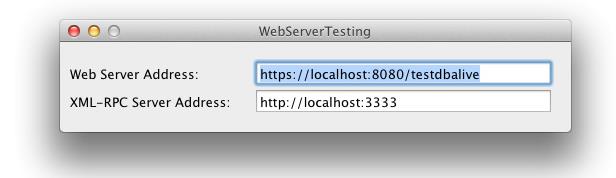
在 OsiriX 中激活“服务器模式”。此模式将隐藏 GUI,并且 OsiriX 永远不会向用户显示阻止窗口(没有人会查看服务器监视器以单击“确定”按钮......)。转到 OsiriX 选项 > 侦听器,服务器模式。
将 OsiriX 设置为 PACS 客户端(DICOM 查看器)
为了能够从/向您的新 PACS 服务器发送或检索检查,您需要在每个 PACS 客户端上声明它:
运行 OsiriX,选择选项 > 位置并添加您的 DICOM PACS 服务器信息(上表):
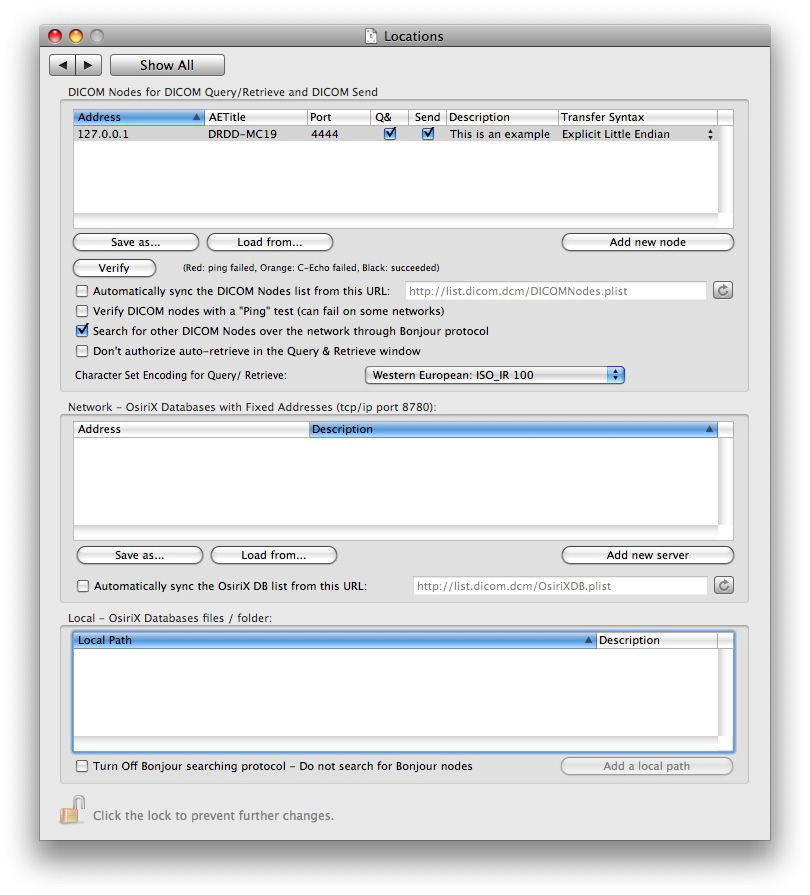 DICOM 查看器有多种协议可以从 PACS 服务器检索图像(OsiriX 与全部这些协议兼容):
DICOM 查看器有多种协议可以从 PACS 服务器检索图像(OsiriX 与全部这些协议兼容):
C-移动。该协议要求在 PACS 服务器上声明每个 DICOM 查看器(见下文)。大多数 DICOM 查看器都与此协议兼容。
C-获取。该协议不需要在 PACS 服务器上声明 DICOM 查看器。有少数 DICOM 查看器支持此协议。
该协议不需要在 PACS 服务器上声明 DICOM 查看器。有少数 DICOM 查看器支持此协议。当使用 OsiriX 作为 DICOM 查看器或 PACS 服务器时,此协议很快。如果可能,我们建议使用它。
如果需要,在您的 PACS 服务器上添加 PACS 客户端(DICOM 节点)(C-MOVE 协议):您可以在选项 > 侦听器窗口中找到 OsiriX 工作站的 DICOM 节点信息。
在 OsiriX PACS 服务器和 OsiriX 客户端之间交换图像
如果您想从您的 PACS 服务器检索特定研究,您现在可以在 OsiriX 中打开查询和检索窗口:
选择来源,输入患者姓名并单击查询。
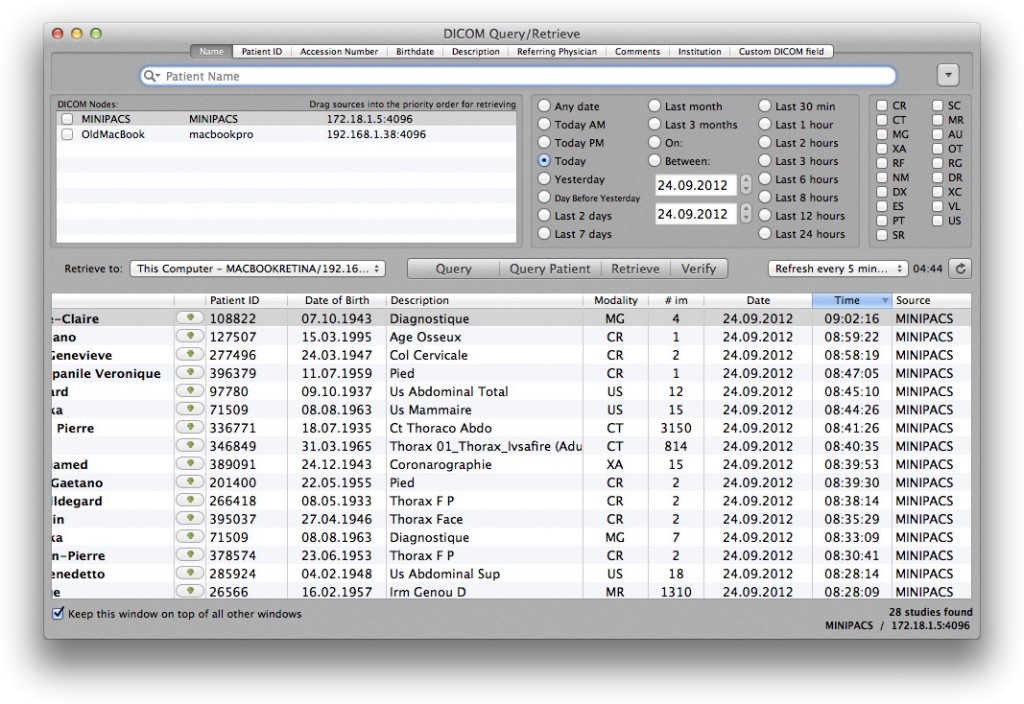 您还可以使用 OsiriX 的 DICOM 发送功能将新研究从 OsiriX 发送到 PACS 服务器。
您还可以使用 OsiriX 的 DICOM 发送功能将新研究从 OsiriX 发送到 PACS 服务器。
结论
您刚刚创建并安装了一个 PACS 网络:PACS 服务器和 PACS 工作站。为了更进一步,您现在可以部署OsiriX 内置 Web 服务器或PACS On-Demand功能:
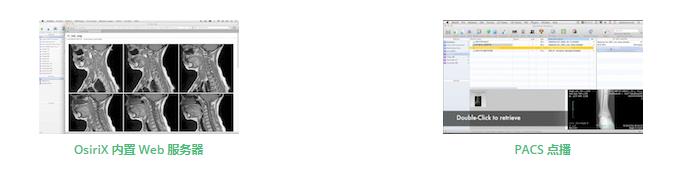
-
2023-12-06
Pipe Flow Expert 中文快速入门指南:精通管道设计与流体动力学
深入了解PipeFlowExpert中文快速入门指南,掌握管道设计和流体动力学的基础知识。本指南涵盖了绘图界面的使用技巧、单位转换(公制或英制)、储罐和流体源的应用,以及连接点或节点的设置。详细介绍流量需求的计算方法、管道流向的分析技巧,以及如何设计开放式和封闭式管道系统。学习如何有效预防管道回流,以及如何选择和使用管道图门、管件、控制阀和喷头。此外,本指南还提供泵型号的选择指导和负流量泵的使用方法,旨在帮助初学者和行业人员提高在管道系统设计和分析中的技能和效率。
查看详情 >
-
2023-09-06
REFPROP正版软件基本操作指南
这份REFPROP正版软件基本使用方法指南详细介绍了从启动软件到查询流体物性的步骤。您将了解如何选择流体、查询指定点的物性、查询饱和状态的物性以及创建物性图表。无论您是初学者还是专家,这个指南都将帮助您轻松掌握REFPROP软件的操作技巧。
查看详情 >
-
2024-01-10
正式发布:图形可视化和数据分析软件Origin2024新版本
图形可视化和数据分析软件Origin 2024版本已正式发布,本文将介绍Origin2024版本新功能特点。
查看详情 >





